Comment copier lintégralité du lien sur Safari iPhone

Découvrez comment copier tous les liens ouverts sur Safari pour iPhone grâce à iOS 15, simplifiant le partage et l
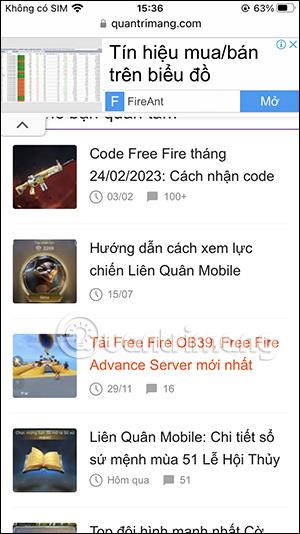
Tous les navigateurs disposent d'une fonction de signet permettant aux utilisateurs de sauvegarder le contenu important et de le relire en cas de besoin. Et avec le navigateur Safari sur iPhone, en plus de la fonction de favoris sur Safari , nous avons également la possibilité d'enregistrer des pages Web au format HTML. Avec ce fichier HTML, les utilisateurs peuvent l'utiliser à de nombreuses fins différentes. L'article ci-dessous vous guidera pour télécharger des sites Web sur iPhone au format HTML.
Instructions pour télécharger des sites Web sur iPhone
Étape 1:
Tout d’abord, accédez à Safari et ouvrez le site Web comme d’habitude. Ensuite, sur le lien de la page sur laquelle vous souhaitez télécharger le fichier HTML , appuyez longuement et sélectionnez le lien que vous souhaitez télécharger au format HTML. Ensuite dans l'interface affichée, l'utilisateur clique sur Télécharger le fichier lié .
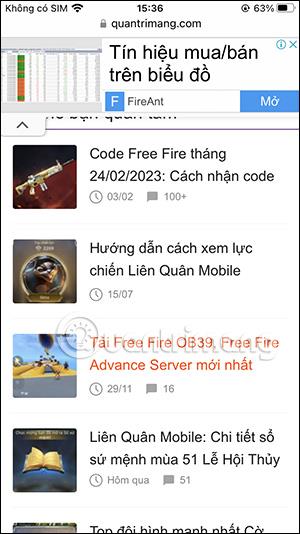

Étape 2:
Bientôt, ce site Web sera téléchargé sur Safari. Cliquez sur l'icône de flèche bleue pour voir la liste de téléchargement. À ce stade, l'utilisateur cliquera sur Télécharger dans la liste affichée.

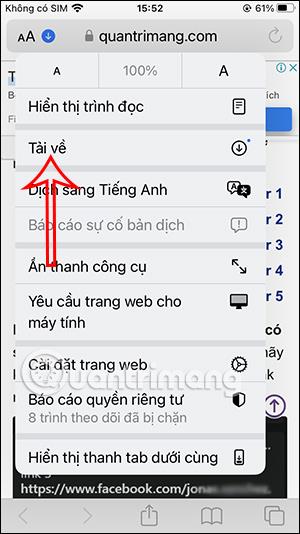
Étape 3:
L'utilisateur verra désormais tous les fichiers téléchargés sur le navigateur Safari, y compris le site Web que vous venez de télécharger. Il vous suffit de cliquer sur le nom de l'article pour l'ouvrir au format HTML .

Étape 4:
Dans la liste de lecture de contenu, lorsque vous cliquez sur l'icône de flèche déroulante comme indiqué. De ce fait, vous avez la possibilité de partager ce fichier HTML et la possibilité de l'imprimer si besoin.
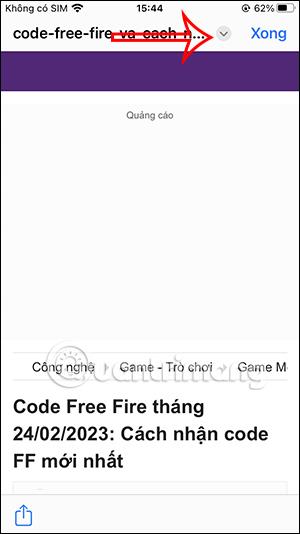
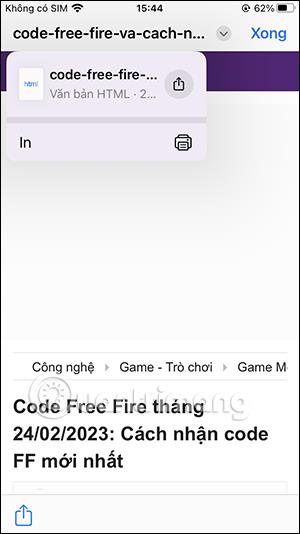
Comment enregistrer des pages Web sur iPhone
Pour enregistrer des sites Web sur iPhone, nous disposons de différentes manières de le faire. Vous pouvez les enregistrer sous forme de signets, les enregistrer dans votre liste de lecture ou afficher les sites Web Safari à l'écran de votre iPhone , etc. Ces options sont toutes des opérations de base lorsque nous naviguons sur le Web sur le navigateur Safari.
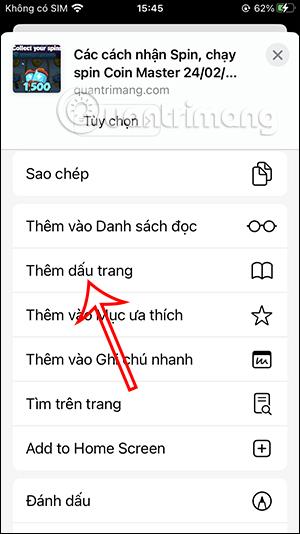
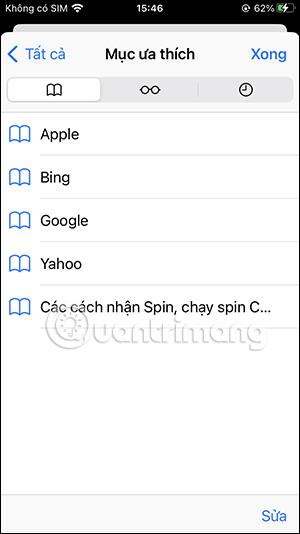
En fonction des besoins de chaque personne souhaitant enregistrer le site Web sur l'iPhone, cliquez sur chaque élément approprié.
Découvrez comment copier tous les liens ouverts sur Safari pour iPhone grâce à iOS 15, simplifiant le partage et l
Découvrez comment désactiver la caméra sur iPhone ou iPad grâce à la fonctionnalité Screen Time. Protégez votre vie privée et gérez vos applications facilement.
Apprenez à utiliser la fonctionnalité « Écouter la page » de Safari sur iPhone et iPad pour écouter des articles facilement.
Découvrez comment créer un mémoji du Père Noël sur iPhone en utilisant des options de personnalisation innovantes et amusantes.
Apprenez à désactiver la lecture automatique des vidéos sur Safari iPhone. Cet article vous fournit des étapes claires et utiles pour configurer cette option.
Découvrez comment atténuer la barre de dock sur iPhone à partir de iOS 15, en réduisant la transparence pour une couleur harmonisée avec votre fond d
Découvrez comment vos AirPods peuvent vous notifier automatiquement des appels entrants et des messages sur votre iPhone grâce à des fonctionnalités utiles.
Découvrez l
Lors de la mise à niveau vers iOS 16, l'application Mail sur iOS 16 sera mise à jour avec la possibilité de rappeler les e-mails lorsqu'ils sont envoyés avec une heure sélectionnable.
iOS 16 propose de nombreuses fonctionnalités pour personnaliser l'écran de verrouillage de l'iPhone. Et l'image de l'écran de verrouillage de l'iPhone a également la possibilité de recadrer l'image directement, en ajustant la zone de l'image à votre guise.








